Qt Widgetsでアイテムビューを自由に操る!QStyleOptionViewItem::QStyleOptionViewItem()による高度なカスタマイズ
Qt WidgetsにおけるQStyleOptionViewItem::QStyleOptionViewItem()解説
QStyleOptionViewItem::QStyleOptionViewItem() は、Qt Widgetsモジュールにおける重要なクラスであり、アイテムビュー内のアイテムを描画するためのオプションを定義します。このクラスを理解することで、アイテムビューの見た目と動作を高度にカスタマイズできます。
詳細解説
- 役割
QStyleOptionViewItem は、以下の役割を果たします。
- アイテムの描画に使用するスタイルオプションを定義します。
- アイテムの外観を制御するプロパティを提供します。
- ウィジェットスタイルによってアイテムの描画方法をカスタマイズできます。
- コンストラクタ
QStyleOptionViewItem は、以下のコンストラクタを持ちます。
- `QStyleOptionViewItem()`: デフォルトコンストラクタ。
- `QStyleOptionViewItem(const QStyleOptionViewItem &other)`: コピーコンストラクタ。
- 重要なプロパティ
QStyleOptionViewItem は、以下の重要なプロパティを持ちます。
- `Type`: アイテムの種類 (SO_ViewItem) を指定します。
- `Version`: 構造体のバージョン番号を指定します。
- `rect`: アイテムの矩形領域を指定します。
- `state`: アイテムの状態 (選択、フォーカスなど) を指定します。
- `text`: アイテムに表示されるテキストを指定します。
- `icon`: アイテムに表示されるアイコンを指定します。
- `decorationAlignment`: アイテムの装飾の配置を指定します。
- `decorationPosition`: アイテムの装飾の位置を指定します。
- `decorationSize`: アイテムの装飾のサイズを指定します。
- `displayAlignment`: アイテムの表示テキストの配置を指定します。
- `font`: アイテムに使用するフォントを指定します。
- 使い方
QStyleOptionViewItem は、以下の方法で使用できます。
- `QStyledItemDelegate::paint()` メソッドで、アイテムの描画に使用するオプションとして渡されます。
- ウィジェットスタイルクラスで、アイテムの描画方法をカスタマイズするために使用されます。
例
以下の例は、QStyleOptionViewItem を使用して、アイテムビュー内のアイテムの背景色を設定する方法を示します。
class MyDelegate : public QStyledItemDelegate {
public:
void paint(QPainter *painter, const QStyleOptionViewItem &option,
const QModelIndex &index) const override {
// オプションから背景色を取得
QColor backgroundColor = option.palette.base();
// アイテムが選択されている場合は、背景色を変更
if (option.state & QStyle::State_Selected) {
backgroundColor = Qt::red;
}
// 背景色で矩形を描画
painter->fillRect(option.rect, backgroundColor);
// デフォルトの描画処理を実行
QStyledItemDelegate::paint(painter, option, index);
}
};
補足
- 上記の説明は、Qt 5.15に基づいています。
- Qtに関する情報は、Qt公式ドキュメントやチュートリアルを参照してください。
- 上記の情報は参考用であり、最新の情報ではない可能性があります。
- 上記の情報に基づいて行う作業については、自己責任でお願いします。
Qt WidgetsにおけるQStyleOptionViewItem::QStyleOptionViewItem()のサンプルコード
class MyDelegate : public QStyledItemDelegate {
public:
void paint(QPainter *painter, const QStyleOptionViewItem &option,
const QModelIndex &index) const override {
// オプションから背景色を取得
QColor backgroundColor = option.palette.base();
// アイテムが選択されている場合は、背景色を変更
if (option.state & QStyle::State_Selected) {
backgroundColor = Qt::red;
}
// 背景色で矩形を描画
painter->fillRect(option.rect, backgroundColor);
// デフォルトの描画処理を実行
QStyledItemDelegate::paint(painter, option, index);
}
};
アイテムのチェックボックス状態を設定する
class MyDelegate : public QStyledItemDelegate {
public:
void paint(QPainter *painter, const QStyleOptionViewItem &option,
const QModelIndex &index) const override {
// オプションからチェックボックス状態を取得
bool checked = option.state & QStyle::State_Checked;
// チェックボックスを描画
QStyleOptionButton optionButton;
optionButton.initFrom(option);
optionButton.rect = option.rect.adjusted(0, 0, -4, 0);
optionButton.state |= QStyle::State_Enabled;
if (checked) {
optionButton.state |= QStyle::State_On;
}
QApplication::style()->drawControl(QStyle::CE_CheckBox, &optionButton, painter);
// デフォルトの描画処理を実行
QStyledItemDelegate::paint(painter, option, index);
}
};
アイテムのアイコンを設定する
class MyDelegate : public QStyledItemDelegate {
public:
void paint(QPainter *painter, const QStyleOptionViewItem &option,
const QModelIndex &index) const override {
// オプションからアイコンを取得
QIcon icon = option.icon;
// アイコンを描画
QRect iconRect = option.rect.adjusted(0, 0, -4, 0);
iconRect.setX((option.rect.width() - iconRect.width()) / 2);
icon.paint(painter, iconRect);
// デフォルトの描画処理を実行
QStyledItemDelegate::paint(painter, option, index);
}
};
アイテムのテキストを設定する
class MyDelegate : public QStyledItemDelegate {
public:
void paint(QPainter *painter, const QStyleOptionViewItem &option,
const QModelIndex &index) const override {
// オプションからテキストを取得
QString text = option.text;
// テキストを描画
QRect textRect = option.rect.adjusted(4, 0, -4, 0);
painter->drawText(textRect, Qt::AlignLeft | Qt::AlignVCenter, text);
// デフォルトの描画処理を実行
QStyledItemDelegate::paint(painter, option, index);
}
};
アイテムの装飾を設定する
class MyDelegate : public QStyledItemDelegate {
public:
void paint(QPainter *painter, const QStyleOptionViewItem &option,
const QModelIndex &index) const override {
// オプションから装飾を取得
QPixmap decoration = option.decoration;
//
その他の方法
ウィジェットスタイルクラスを使用する
QStyleOptionViewItem は、ウィジェットスタイルクラスでアイテムの描画方法をカスタマイズするために使用できます。ウィジェットスタイルクラスは、QStyle クラスを継承し、drawControl() メソッドをオーバーライドすることで、アイテムの描画方法を独自に定義できます。
サブクラス化を使用する
QStyledItemDelegate クラスをサブクラス化し、paint() メソッドをオーバーライドすることで、アイテムの描画方法を独自に定義できます。
カスタムウィジェットを使用する
QAbstractItemView クラスから派生したカスタムウィジェットを作成し、paintEvent() メソッドをオーバーライドすることで、アイテムの描画方法を独自に定義できます。
QMLを使用する
Qt Quick (QML) を使用して、アイテムビューの外観をカスタマイズできます。
Qt GUI プログラミング:QTextCursor::hasSelection() を使ったサンプルコード集
QTextCursor::hasSelection() は、Qt GUI フレームワークにおけるテキスト編集機能の重要な関数です。この関数は、テキストカーソルが選択範囲を持っているかどうかを判断するために使用されます。選択範囲とは、テキストエディタで強調表示されているテキスト部分のことです。
QTextCharFormat::setFontItalic() 関数を使う
この解説では、以下の内容について説明します:QTextCharFormat::setFontItalic() の概要関数の使用方法コード例関連する関数概要QTextCharFormat::setFontItalic() は、QTextCharFormat クラスのメンバー関数です。QTextCharFormat クラスは、テキストの書式設定情報を格納するために使用されます。setFontItalic() 関数は、この情報に斜体の設定を追加します。

テキストエディタで選択されたテキストを操作・処理する魔法のメソッド:QTextCursor::selectedText()
QTextCursor::selectedText() メソッドは、Qt GUIアプリケーションにおいて、テキストエディタなどのウィジェットで現在選択されているテキストを取得するために使用されます。このメソッドは、選択されたテキストを操作したり、処理したりする際に非常に役立ちます。

Qt GUIで3Dグラフィックスをレベルアップ! QVector3D::setX()メソッドでX座標を操る
QVector3D::setX()メソッドは、3DベクトルのX座標を設定するために使用されます。3Dベクトルは、3次元の空間における点の位置を表す数学的なオブジェクトです。X座標は、ベクトルの水平方向の位置に対応します。構文パラメータx: 設定するX座標の値
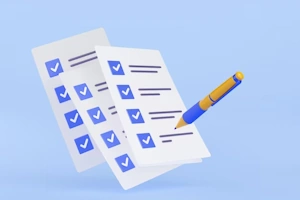
QTextCharFormatとQTextTableFormatを組み合わせて、さらに高度な書式設定
主な機能枠線 スタイル、幅、色を設定スタイル、幅、色を設定余白 上、下、左、右の余白を設定上、下、左、右の余白を設定配置 フレームをページ内での配置フレームをページ内での配置高さ フレームの高さを設定フレームの高さを設定背景 背景色、画像、パターンを設定


QDragLeaveEvent::QDragLeaveEvent()でドラッグ操作の詳細情報を取得する方法
QDragLeaveEvent::QDragLeaveEvent()は、Qt GUIフレームワークでドラッグ操作がウィジェット領域から離れた際に発生するイベントを処理するためのクラスです。このイベントを受け取ることで、ドラッグ操作がウィジェット領域を離れた際の処理を記述することができます。
Qt GUIで3Dグラフィックスを扱うためのチュートリアル
QVector3D::toPointF()関数は、3次元ベクトルであるQVector3D型を2次元ポイントであるQPointF型に変換します。これは、3D空間上の点を2D画面上での座標に変換する際に必要となります。詳細QVector3D::toPointF()関数は、以下の式に基づいてQPointF型を生成します。
Qt Widgetsプログラミング:スクロールバーのサイズを自在に操るQScrollBar::sizeHint()
QScrollBarクラスは、Qt Widgetsでスクロールバーを作成するために使用されます。**sizeHint()**関数は、スクロールバーの推奨サイズをQSizeオブジェクトとして返します。この推奨サイズは、スクロールバーのスタイル、向き、およびその他の設定に基づいて計算されます。
Qt WidgetsにおけるQAbstractButton::icon:スタイルシートとカスタム描画でさらに自由度を広げる
QAbstractButton::icon は、QPushButton、QToolButton、QRadioButton などのボタンウィジェットにアイコンを設定するためのプロパティです。アイコンは、ボタンの外観を強化し、ユーザーインターフェースをより直感的で使いやすいものにするために役立ちます。
QPageLayoutクラス、QPrinterクラス、QPrintPreviewDialogクラスを使いこなす
概要QPagedPaintDevice は、複数のページで構成されるドキュメントを描画するための基底クラスです。pageLayout() 関数は、このクラスによって提供され、以下の情報を設定および取得するために使用されます。ページサイズ: 各ページの幅と高さ